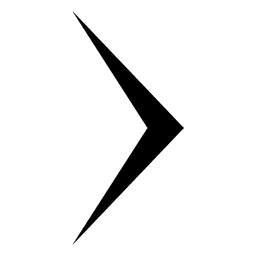Chevrolet Cruze - Kullanim Kilavuzu 2014 > Özel hedefleri seçmek
Chevrolet Cruze - Kullanim Kilavuzu 2014 > Özel hedefleri seçmek
DEST tuşuna basın ve ardından Özel hedefler menü noktasını seçin.
Özel hedefler seçimi ile ilgili bir çok opsiyon içeren bir menü (örn.
restoran, akaryakıt istasyonu, hastaneler vs.) görüntülenir.
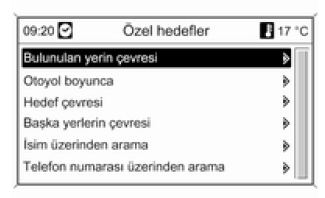
Bulunulan yerin çevresi
Aracın güncel olarak bulunduğu noktanın etrafındaki özel hedeflerin seçilmesi.
Bir opsiyon seçildikten sonra, mevcut olan özel hedefler kategorilerinin bir listesi görüntülenir.
Örneğin, bir akaryakıt istasyonu arıyorsunuz:
Otomobil & Yakıt doldurma menü noktasını seçiniz.
Akaryakıt istasyonu aramayı daha ayrıntılı yapmaya imkan veren opsiyonları içeren bir menü görüntülenir.
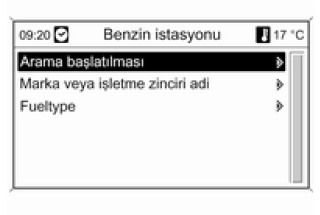
Arama başlatılması menü noktasının seçiminin ardından bölgedeki tüm akaryakıt istasyonları aranmaya başlanır. Arama işlemi güncel olarak ayarlı konumdaki Marka veya işletme zinciri adi ve Fueltype (filtre kriterinin değiştirilmesi) filtre kriterlerine uyan tüm akaryakıt istasyonlarını dikkate alır, daha ayrıntılı bilgi için alttaki "Gelişmiş arama için filtre ayarlamak" başlığına bakınız.
Arama işleminin tamamlanmasının ardından, bulunan tüm akaryakıt istasyonları ekranda gösterilir.
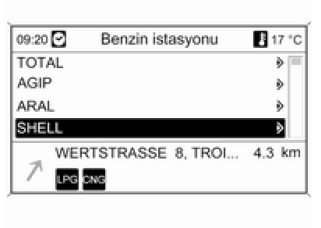
Listenin altında güncel olarak işaretlenmiş olan benzin istasyonunun ayrıntılı bilgileri bulunur: benzin istasyonunun yaklaşık yönü, adresi, mesafesi ve mevcut yakıt çeşitleri (benzin ve dizele ilave olarak).
Yakıt tipleri için kullanılan kısaltmalar: CNG (Sıkıştırılmış Doğal Gaz), LPG (Sıvılaştırılmış Petrol Gazı).
Gelişmiş arama için filtre ayarlamak Marka veya işletme zinciri adi
seçeneğinin seçilmesinin ardından, ilgili bölgede mevcut olan akaryakıt istasyonu markaları/zincirleri bilgisini içeren bir liste görüntülenir.
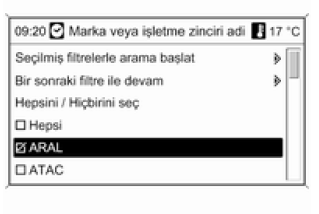
En azından bir akaryakıt istasyonu markası/zinciri işaretlenerek istasyon sayısı azaltılabilir.
İstenen markalar/zincirler işaretlendikten sonra: Seçilmiş filtrelerle arama başlat menü noktasını seçin veya aramanızı daha da kısıtlamak için Bir sonraki filtre ile devam (yakıt tipleri) menü noktasını seçin.
Fueltype seçeneğinin seçilmesinin ardından, ilgili bölgedeki akaryakıt istasyonlarında mevcut olan yakıt türlerinin (benzin ve dizele ilave olarak) listesi ekranda görüntülenir.
Yakıt türü işaretlenerek istasyon sayısı azaltılabilir.
İstenen yakıt tipini işaretledikten sonra, Seçilmiş filtrelerle arama başlat menü noktasını seçin veya aramayı daha da kısıtlamak için, Bir sonraki filtre ile devam menü noktasını seçin (benzin istasyonu markaları/zincirleri).
Aramanın başlatılmasının ardından, seçilen filtre kriterlerine uygun akaryakıt istasyonlarının listesi görüntülenir.
İstenen akaryakıt istasyonunu seçiniz.
Navigasyon menüsü görüntülenir.
Güzergah kılavuzunun başlatılması Görüntülenen adrese güzergah kılavuzunu başlatmak için Navigasyon start üzerine tıklayın.
Güzergah kılavuzu üzerindeki tanımlama, "Kılavuz" bölümüne bakınız.
Adresin kaydedilmesi
Görüntülenen adresi adres defterine veya Benim POI'lerim belleğine kaydetmek istiyorsanız, Kaydet menü noktasını seçin.
Ekranda Kaydet menüsü görünür, aşağıdaki "Adres defterine veya Benim POI'lerim belleğine bir adres kaydetmek" başlığına bakın.
Otoyol boyunca
Güzergah boyunca otoyol dahilindeki özel hedeflerin seçilmesi (örn.
akaryakıt istasyonları veya servis noktaları). Bu özellik ancak güncel olarak otoyol üzerinde seyahat ediyorsanız mümkündür.
Özel hedefleri seçmek: Önceki sayfalardaki "Güncel konuma en yakın hedef" örneğine bakınız.
Hedef çevresi
Girilen hedefin çevresindeki özel hedeflerin seçimi.
Özel hedefleri seçmek: Önceki sayfalardaki "Güncel konuma en yakın hedef" örneğine bakınız.
Başka şehirlerin çevresi
Çevredeki ve şehirdeki özel hedeflerin seçilmesi.
Bir opsiyon seçtikten sonra, bir ülke listesi görüntülenir.
İstenilen ülkeyi seçin. Şehir adını girmek için bir menü görüntülenir.
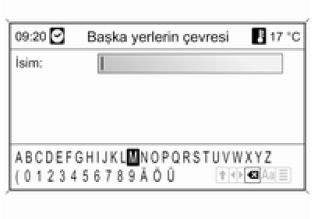
Heceleme işlevini kullanarak istenen şehri girin, yukarıdaki "Heceleme fonksiyonunu kullanarak bir adres girmek" başlığına bakın.
Yapılan giriş spesifik olarak yeterli
ise, seçim dahilindeki şehirler
ekranda görüntülenir. Bazı
durumlarda listeyi görüntülemek için
 seçeneğini seçmek gerekebilir.
seçeneğini seçmek gerekebilir.
İstenilen şehri seçin. Seçilen şehre yakın olan özel hedeflerin listelendiği menü ekranda görüntülenir.
Özel hedefleri seçmek: Önceki sayfalardaki "Güncel konuma en yakın hedef" örneğine bakınız.
İsim üzerinden arama
İsim girerek özel hedef seçmek.
Bir opsiyon seçtikten sonra, bir ülke listesi görüntülenir.
İstenilen ülkeyi seçin. Ad girmek için bir menü görüntülenir.
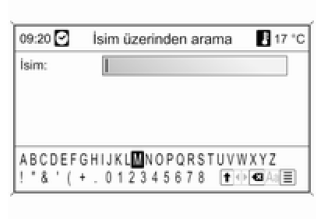
Heceleme fonksiyonunu kullanarak istenen özel hedefin adını girin, yukarıdaki "Heceleme fonksiyonunu kullanarak bir adres girmek" başlığına bakın.
Yapılan giriş spesifik olarak yeterli
ise, seçim dahilindeki özel hedefler
ekranda görüntülenir. Bazı
durumlarda listeyi görüntülemek için
 seçeneğini seçmek gerekebilir.
seçeneğini seçmek gerekebilir.
İstenilen özel hedefi seçin.
Navigasyon menüsü görüntülenir.
Güzergah kılavuzunun başlatılması Görüntülenen adrese güzergah kılavuzunu başlatmak için Navigasyon start üzerine tıklayın.
Güzergah kılavuzu üzerindeki tanımlama, "Kılavuz" bölümüne bakınız.
Adresin kaydedilmesi
Görüntülenen adresi adres defterine veya Benim POI'lerim belleğine kaydetmek istiyorsanız, Kaydet menü noktasını seçin.
Ekranda Kaydet menüsü görünür, aşağıdaki "Adres defterine veya Benim POI'lerim belleğine bir adres kaydetmek" başlığına bakın.
Tel. no. üzer. arama
Telefon numarası girerek özel hedef seçmek.
Bir opsiyon seçtikten sonra, bir ülke listesi görüntülenir.
İstenilen ülkeyi seçin. Rakam girmek için bir menü görüntülenir.
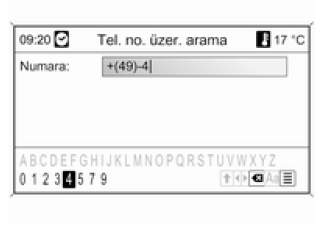
Heceleme işlevini kullanarak istenen telefon numarasını girin, yukarıdaki "Heceleme fonksiyonunu kullanarak bir adres girmek" başlığına bakın.
Giriş yeterli derecede belirgin ise,
olası telefon numaralarını içeren bir
liste (her numara bir özel hedefi
gösterir) görüntülenir. Bazı
durumlarda listeyi görüntülemek için
 seçeneğini seçmek gerekebilir.
seçeneğini seçmek gerekebilir.
İstenilen özel hedefi seçin.
Navigasyon menüsü görüntülenir.
Güzergah kılavuzunun başlatılması Görüntülenen adrese güzergah kılavuzunu başlatmak için Navigasyon start üzerine tıklayın.
Güzergah kılavuzu üzerindeki tanımlama, "Kılavuz" bölümüne bakınız.
Adresin kaydedilmesi
Görüntülenen adresi adres defterine veya Benim POI'lerim belleğine kaydetmek istiyorsanız, Kaydet menü noktasını seçin.
Ekranda Kaydet menüsü görünür, aşağıdaki "Adres defterine veya Benim POI'lerim belleğine bir adres kaydetmek" başlığına bakın.